Windows 10 se lanzó en 2015 y, con actualizaciones periódicas y nuevas funciones, Microsoft continúa mejorando la experiencia del usuario para los usuarios de Windows. El problema con las actualizaciones periódicas es el proceso de actualización, que a veces puede causar problemas.
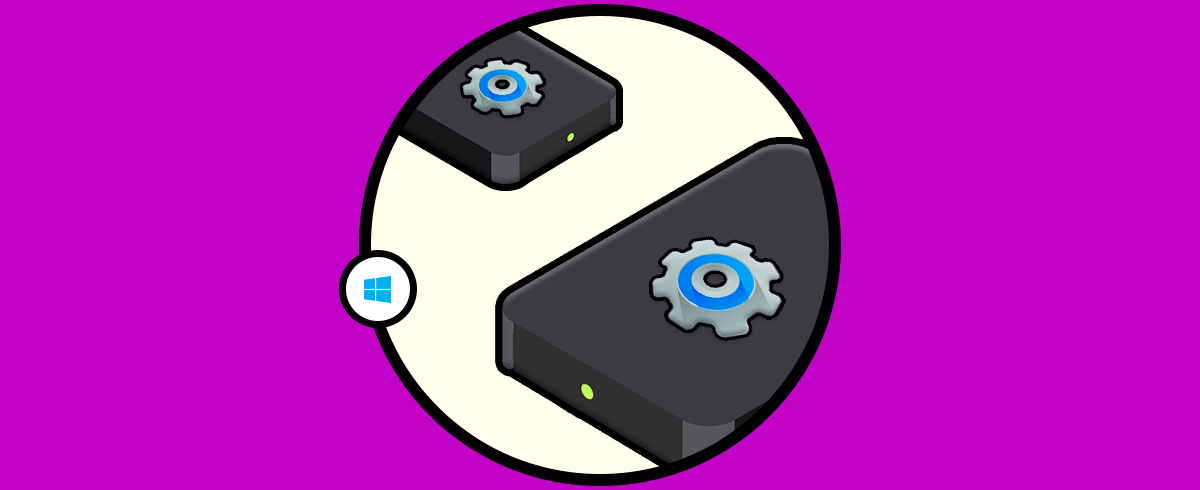
Tener suficiente espacio en disco puede ser un problema potencial para causar un problema con las actualizaciones de Windows, especialmente en unidades SSD de menor tamaño. Para resolver el problema, Microsoft introdujo una nueva función, Almacenamiento reservado, en su actualización de mayo de 2019.
¿Qué es el almacenamiento reservado?
Como probablemente pueda adivinar por el nombre, la solución de Microsoft para evitar que los usuarios se queden sin almacenamiento es tomar una parte de su espacio en disco para las actualizaciones.
En total, ciertos usuarios con una PC con Windows 10 versión 1903 perderán alrededor de 7 GB de espacio. Windows usará automáticamente este espacio para actualizaciones y otros archivos temporales. Esto es para reducir la posibilidad de que, durante una actualización grande, se agote toda su capacidad de almacenamiento.
Eso no quiere decir que este almacenamiento reservado sea una solución completa. Como explica un artículo del equipo de desarrollo de Microsoft, Windows puede usar y usará otro almacenamiento gratuito, si se usa toda la capacidad de almacenamiento reservado.
En general, esta es una buena función, pero no tiene en cuenta a los usuarios con capacidades de almacenamiento limitadas. Si tiene una unidad SSD de 120 GB, es posible que el espacio en disco sea escaso.
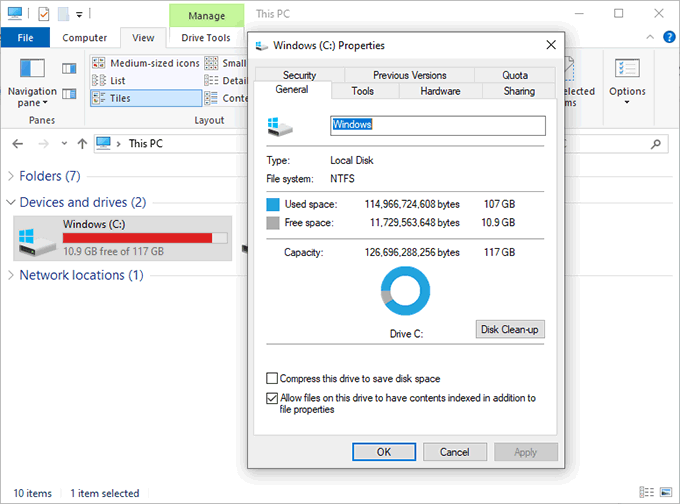
También restringe la elección del usuario, ya que pone el poder sobre su almacenamiento en manos de Windows. Por otro lado, ahorrar espacio para futuras actualizaciones debería reducir las posibilidades de problemas con cualquier actualización importante de Windows en el futuro.
Si bien es posible eliminar y reinstalar las actualizaciones de Windows que no se instalan correctamente debido a la falta de espacio, esta no es una situación ideal para los usuarios y podría generar más problemas en el futuro.
Si desea conservar espacio, es inteligente deshabilitar el almacenamiento reservado.
Cómo verificar si el almacenamiento reservado está habilitado
El modo de almacenamiento reservado debe preactivarse en cualquier instalación nueva de Windows 10 que ejecute la actualización de la versión 1903 de mayo de 2019. Eso significa PC nuevas con Windows 10, así como cualquier otra instalación limpia de Windows 10 con esta actualización.
Cualquier persona que actualice desde una versión anterior de Windows 10 no tendrá el almacenamiento reservado activado inmediatamente cuando se actualice, aunque es posible que esto cambie en el futuro.
Si no está seguro de si el almacenamiento reservado está habilitado o no, primero deberá verificar qué versión de Windows 10 está ejecutando actualmente.
Puede comprobar su versión de Windows 10 en la sección Acerca de de la configuración de Windows 10.
- Para acceder a la sección Acerca de, haga clic con el botón derecho en el botón Inicio de Windows en su barra de tareas y haga clic en Sistema.
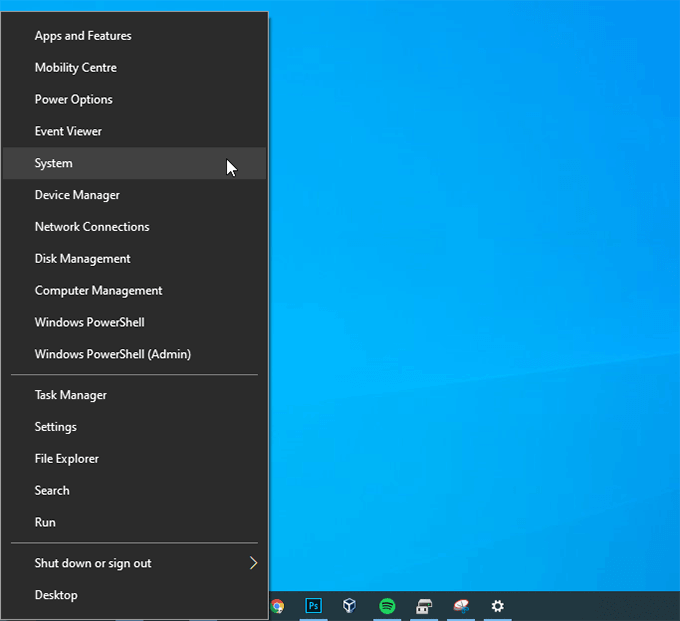
- Una vez que esté en el panel Sistema, debe ir automáticamente a la sección acerca de, donde debería ver una lista de su dispositivo y las especificaciones de Windows. Desplácese a la sección de especificaciones de Windows, donde su número de versión debe coincidir con 1903.
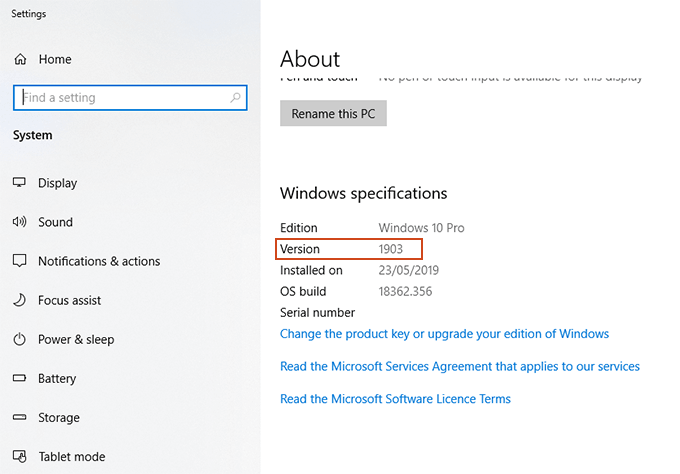
Si está instalada la versión 1903 de Windows 10, puede verificar la configuración de almacenamiento reservado directamente.
- En el menú Sistema, haga clic en Almacenamiento en el menú de la izquierda.
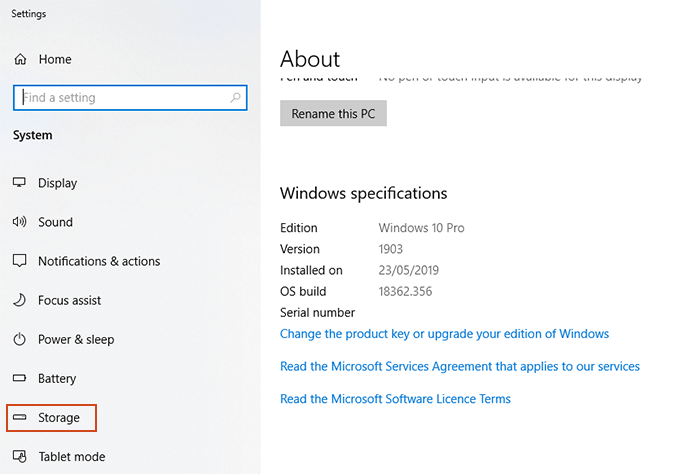
- Verás información sobre cómo usas tu almacenamiento en Windows en esta sección. Sin embargo, para acceder a la información sobre Almacenamiento reservado, deberá hacer clic en mostrar más categorías.
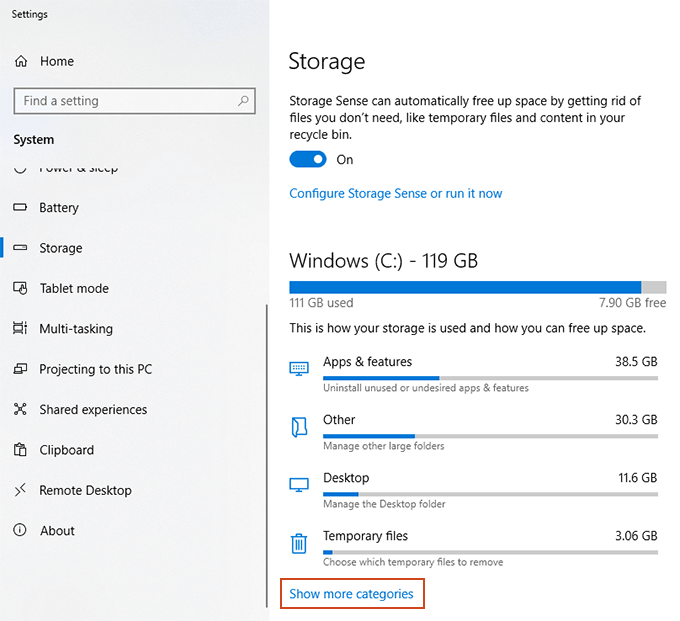
- Aparecerán categorías adicionales, incluidos Sistema y reservados. Haga clic en esta sección.
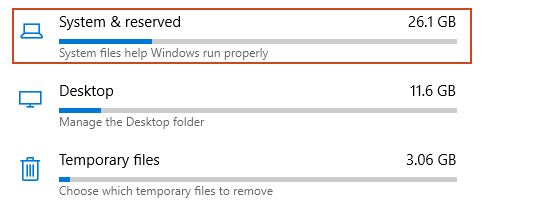
- Si tiene Almacenamiento reservado habilitado en su PC, verá esto en la lista aquí, en Almacenamiento reservado. Si no tiene esto en la lista como una opción, entonces el almacenamiento reservado no está habilitado en su PC.
Puede borrar y reinstalar Windows 10 en una instalación limpia con la versión 1903 si lo prefiere, pero hay una manera mucho más rápida de habilitar esta función.
¿Cómo habilitar o deshabilitar el almacenamiento reservado en Windows 10?
En la actualidad, no hay opciones fáciles para habilitar o deshabilitar el almacenamiento reservado en su PC con Windows 10. Para modificarlo, deberá usar la herramienta del Editor del Registro de Windows, regedit.
Sin embargo, una palabra de advertencia. Las ediciones del registro pueden interrumpir la instalación de Windows si se realizan de forma incorrecta. Asegúrese de hacer una copia de seguridad de su registro antes de continuar.
Ya sea que desee habilitar o deshabilitar el Almacenamiento reservado en su PC, deberá comenzar abriendo el Editor del Registro.
- Haga clic derecho en el botón del menú Inicio de Windows y haga clic en Ejecutar.
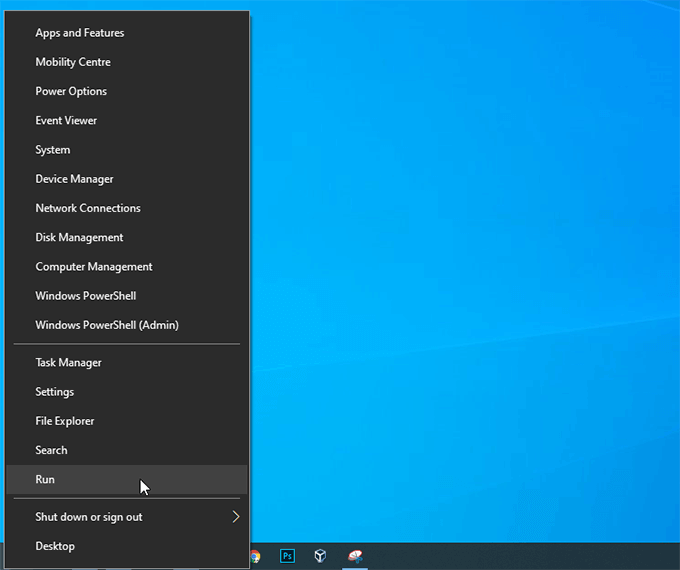
- Escriba regedit y haga clic en Aceptar.
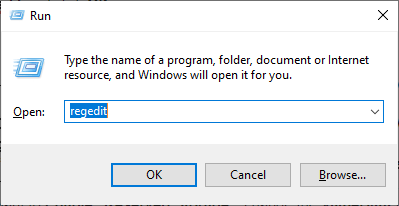
- Haga clic en Sí en cualquier advertencia de Control de acceso de usuario que aparezca.
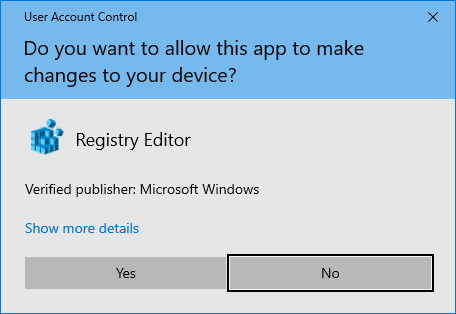
- En el lado izquierdo del Editor del Registro se encuentra el Registro de Windows. Tendrás que dirigirte a
HKEY_LOCAL_MACHINESOFTWAREMicrosoftWindowsCurrentVersionReserveManager
- Toque dos veces cada nueva carpeta para expandir y acceder a las subcarpetas debajo, comenzando con HKEY_LOCAL_MACHINE.
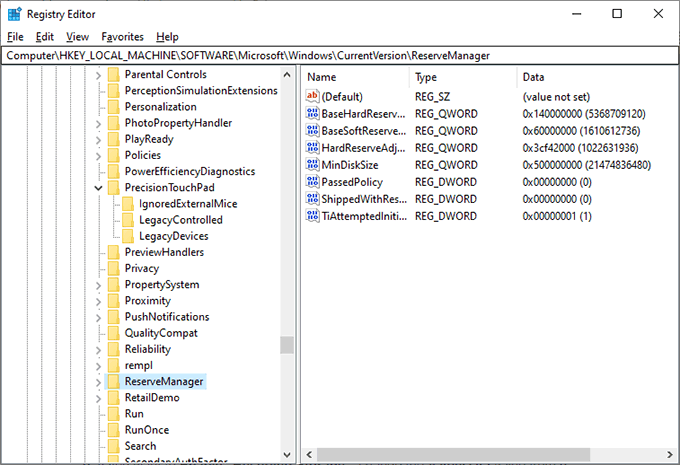
- Una vez que esté en ReserveManager, haga doble clic en el valor de ShippedWithReserves.
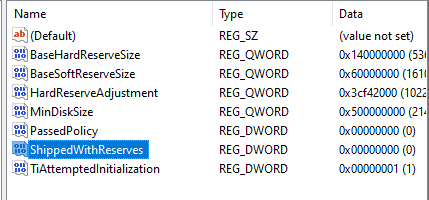
- Si desea deshabilitar el almacenamiento reservado, cambie el valor de ValueData de 1 a 0. Si desea habilitar el almacenamiento reservado, cambie el valor de ValueData de 0 a 1.
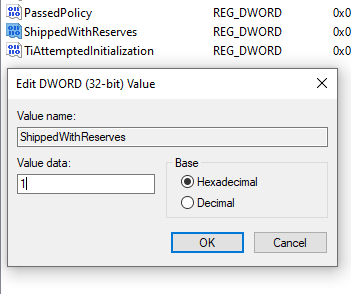
- Una vez que haya terminado, siéntase libre de cerrar el Editor del Registro, ya que sus cambios deberían guardarse automáticamente.
Habilitar o deshabilitar el almacenamiento reservado no generará cambios inmediatos. Deberá esperar hasta que Windows complete una actualización (posiblemente una actualización grande) antes de ver los cambios.
Una vez que se haya aplicado una actualización de Windows, puede volver al área de Almacenamiento de su panel Sistema para confirmar si Windows ha reclamado o no el almacenamiento necesario.
La sección Almacenamiento reservado aparecerá o desaparecerá, según su elección.








